多方掌控資源管理器狀態條
2019-10-30 03:37:25呂梁
電腦愛好者 2019年5期
關鍵詞:設置
呂梁

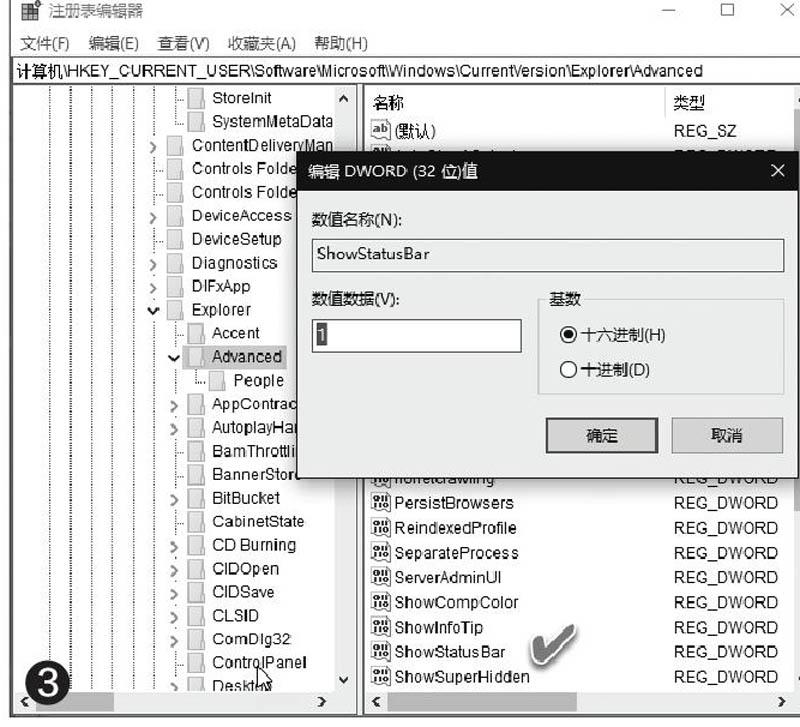
1.通過系統自身設置
首先,我們可以通過Windows自身的設置來開啟狀態欄顯示。
打開文件資源管理器,在鍵盤上按下Alt+F組合鍵,然后按下丫鍵(或單擊“選項”)(圖1)。在隨后開啟的“文件夾選項”窗口中,點擊“查看”選項卡,然后從“高級設置”列表中滾動到“顯示狀態欄”一項,如果此項為未選中狀態,則表示禁用了狀態欄,將其選中后依次點擊“應用”和“確定”按鈕即可(圖2)。
2.借用注冊表編輯器
如果資源管理器發生問題或“選項”按鈕操作無效,可通過注冊表編輯器來解決。
按下Win+R組合鍵啟動“運行”對話框,輸入REGEDI丁并回車,啟動注冊表編輯器。在注冊表編輯器窗口中,依次定位到“HKEY_CURRENT_USER\Software\Microsoft\Windows\CurrentVersion\Explorer\Advanced”,在右側窗格內尋找一個名為ShowStatusBar的項,若未找到,則新建一個DWORD(32位)值,并命名為ShowStatusBar;雙擊該值,將其數值數據修改為1,表示狀態條顯示有效(若將該數值數據改為0,則表示禁用狀態條信息顯示)(圖3)。修改完畢之后,重啟電腦使設置生效。
3.用第三方軟件來解決
如果對修改注冊表不太放心,可借助于一個第三方軟件Ultimate WindowsTweaker來更方便地開啟或關閉狀態條信息顯示。在該軟件的左側功能欄內點選Customizatio門選項,然后點擊右側窗格中的Files Explorer選項卡,最后選中Show Status Bar In File Explorer復選框,這樣也可以開啟狀態條信息顯示(圖4)。
猜你喜歡
少先隊活動(2021年4期)2021-07-23 01:46:22
水上消防(2020年5期)2020-12-14 07:16:18
中國畢業后醫學教育(2020年5期)2020-12-06 06:52:46
鐵道通信信號(2019年7期)2019-10-08 08:38:02
攝影之友(影像視覺)(2019年3期)2019-03-30 01:36:50
鐵道通信信號(2018年1期)2018-06-06 02:27:38
玩具世界(2017年9期)2017-11-24 05:17:29
作文評點報·低幼版(2017年42期)2017-11-16 22:12:34
沈陽醫學院學報(2015年1期)2015-12-27 13:44:40
醫學教育管理(2015年3期)2015-12-01 06:43:16

